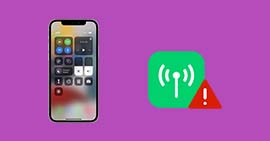6 solutions à essayer lorsque la pomme de l'iPhone clignote
L'iPhone est un produit emblématique de la marque Apple, qui a révolutionné l'industrie de la téléphonie mobile depuis sa première sortie en 2007. Depuis lors, la marque a lancé de nombreuses versions de l'iPhone avec des fonctionnalités toujours plus innovantes et avancées. Cependant, même avec toute la sophistication de l'iPhone, il peut y avoir des problèmes techniques qui peuvent survenir. L'un des problèmes que rencontrent souvent les utilisateurs de l'iPhone est lorsque la pomme iPhone clignote à répétition. Le logo iPhone qui clignote peut être dû à une mise à jour qui a mal fonctionné ou à une restauration de l'iPhone qui n'est pas bien produite.
En effet, lorsque l'on allume un iPhone, il est courant de voir apparaitre une pomme lumineuse sur l'écran, qui indique que l'appareil est en train de démarrer. Cependant, dans certains cas, la pomme de l'iPhone peut clignoter sans cesse, laissant les utilisateurs perplexes quant à la signification de ce phénomène. Cela peut indiquer que l'iPhone est en train de subir un processus de récupération, ou qu'il est en train de tenter de se remettre d'une erreur logicielle.
Dans certains cas, cela peut être résolu simplement en réinitialisant l'appareil ou en le connectant à un ordinateur pour le restaurer. Dans la suite de cet article, nous verrons en détail les raisons pour lesquelles la pomme iPhone peut clignoter sans cesse.

Partie 1. Pourquoi la pomme iPhone clignote sans cesse ?
La pomme iPhone qui clignote sans cesse signal généralement un problème logiciel sérieux, étant donné que cela se produit au démarrage de l'appareil, il est impossible d'accéder à son iPhone quand cela se produit, ce qui peut être très frustrant. Ci-dessous, nous présentons six causes potentielles à la pomme iPhone qui clignote :
1. Problèmes logiciels
Le clignotement du logo iPhone peut être causé par des problèmes de logiciels. Il peut s'agir de conflits entre différentes applications ou d'un bug dans le système d'exploitation. Cela peut provoquer une boucle de redémarrage, où l'appareil tente de redémarrer en continu sans succès.
2. Mise à jour du système iOS
Lors de la mise à jour du système iOS, il peut arriver que quelque chose se passe mal et que le logo Apple clignote constamment. Cela peut se produire si la mise à jour a été interrompue ou si l'iPhone n'a pas suffisamment d'espace de stockage pour la compléter.
3. Restauration de l'iPhone
Si vous avez effectué une restauration qui s'est mal produite, alors cela peut être la cause de la pomme iPhone qui clignote.
4. Problèmes matériels
Des problèmes matériels tels que des dommages à l'écran, des dysfonctionnements de la batterie ou des problèmes de connexion peuvent également provoquer le clignotement du logo iPhone. Si un composant matériel de l'iPhone est défectueux, cela peut entrainer des problèmes de démarrage et de redémarrage.
5. Jailbreak
Si vous avez effectué un jailbreak sur votre iPhone, cela peut également causer des problèmes qui provoquent le clignotement de la pomme iPhone. Les modifications apportées au système d'exploitation peuvent affecter le fonctionnement normal de l'appareil et entrainer des problèmes de redémarrage.
6. Incompatibilité de l'application
Une application incompatible ou défectueuse peut également causer le clignotement du logo Apple sur l'écran de votre iPhone. Les applications tierces peuvent causer des problèmes de compatibilité avec le système d'exploitation et provoquer des problèmes de démarrage.
Partie 2. Que faire quand la pomme iPhone clignote ?
Dans cette partie, nous allons examiner quelques solutions pratiques qui peuvent vous aider à résoudre le problème de logo iPhone qui clignote sans cesse.
1. Forcer le redémange de l'iPhone
Si le logo iPhone clignote au démarrage, vous pouvez essayer de le forcer à redémarrer. Pour les modèles d'iPhone avec bouton principal, appuyez simultanément sur le bouton d'alimentation et le bouton principal ou le bouton de volume bas sur les modèles plus récents pendant environ 10 secondes jusqu'à ce que le logo Apple apparaisse à l'écran.
Pour les modèles sans logo principal, appuyez brièvement sur le bouton volume haut, puis sur le bouton volume bas, ensuite appuyez sur le bouton latéral et maintenir jusqu'à l'apparition du logo Apple.
2. Mettez à jour votre iPhone
Si le logo iPhone clignote en raison d'un problème de mise à jour du logiciel, connectez-le à votre ordinateur et ouvrez iTunes ou Finder sur Mac avec macOS Catalina ou version ultérieure. Cliquez sur l'icône de votre iPhone, sélectionnez l'onglet « Résumé », puis cliquez sur « Vérifier les mises à jour ». Si une mise à jour est disponible, suivez les instructions à l'écran pour télécharger et installer la mise à jour.
3. Restaurer l'iPhone
Si aucune des solutions ci-dessus ne fonctionne, vous pouvez essayer de restaurer votre iPhone à partir d'une sauvegarde récente en utilisant iTunes ou Finder sur un ordinateur. Dans la partie suivante, nous verrons comment effectuer une restauration sans sauvegarde et sans perte de données.
Partie 3. Restaurer le système iOS pour résoudre le problème de clignotement de logo
Nous avons énuméré un certain nombre de solutions ci-dessous, notamment la restauration du système iOS. La restauration en général requiert une sauvegarde, mais que faire quand le problème survient quand nous avons effectué aucune sauvegarde en amont ? Il existe une solution simple à ce problème.
Avec le logiciel Aiseesoft FoneLab - Restauration de Système iOS, il est possible de restaurer un iPhone sans sauvegarde et sans perte de données. Ce logiciel disponible pour Windows et Mac permet de résoudre la quasi-totalité des erreurs de logiciels telles que les boucles de démarrage, le blocage sur l'écran noir, les problèmes de connectivité, les problèmes avec AirDrop, le logo iPhone qui clignote, etc.
La restauration de l'iPhone avec FoneLab Restauration de Système iOS suit les étapes suivantes :
- Réparer iPhone lorsqu'il a le problème du système iOS, comme l'écran bloqué sur la pomme, iphone ne s'allume plus, écran noir, etc.
- Restaurer tous les réglages et données de votre système iOS.
- Supporter tous les appareils iOS tels qu'iPhone 17/16/15/14/13/12/11/XS/XS Max/XR/X/8/7/6s/6/5/iPad Pro/iPad mini/iPod touch, etc.
Étape 1 Lancer le logiciel de restauration de système iOS
Téléchargez et installez le logiciel FoneLab Restauration de Système iOS sur votre PC ou Mac. Une fois installé, lancez le logiciel et connectez votre iPhone à votre ordinateur en utilisant un câble USB. Ensuite, choisissez l'option « Restauration de Système iOS ».
Le logiciel FoneLab Restauration de Système iOS a besoin qu'iTunes soit installé sur votre PC. Vous devez donc télécharger et installer iTunes sur votre ordinateur.
 Lancer le logiciel de restauration de système iOS
Lancer le logiciel de restauration de système iOS
Étape 2 Choisir le mode de restauration
Si vous souhaitez restaurer votre iPhone sans supprimer vos données, choisissez le mode de restauration standard. Le mode de restauration avancée efface toutes les données, par ailleurs, un niveau de batterie d'au moins 30 % est nécessaire pour restaurer l'iPhone avec ce mode.
 Sélectionner le type de réparation
Sélectionner le type de réparation
Étape 3 Télécharger le firmware et restaurer le système iOS
Afin que le logiciel télécharge la bonne version du firmware nécessaire pour la restauration de votre iPhone, vous devez confirmer ou modifier le modèle et la version de votre téléphone. Si la version détectée par le logiciel n'est pas correcte, ajustez les champs concernés puis cliquez sur Réparer. Référez aux valeurs dans Paramètres › Généraux › A propos.
 Choisir la version du firmware
Choisir la version du firmware
Vous devez ensuite cliquer sur « Continuer » pour lancer la restauration du système et ainsi réparer le problème de logo iPhone qui clignote sans cesse.
 Réparer iPhone
Réparer iPhone
Une fois le processus fini, cliquez sur OK, puis débranchez votre iPhone et redémarrez-le.
Conclusion
La pomme iPhone qui clignote peut être causée par une erreur de mise à jour, de restauration ou un problème logiciel. Dans cet article, nous avons examiné ces causes en détail et proposé des solutions. La restauration est la solution la plus pratique lorsque le logo iPhone clignote sans cesse. La restauration de l'iPhone avec iTunes requiert une sauvegarde, cette limitation peut être contournée en utilisant le logiciel Aiseesoft FoneLab - Restauration de Système iOS pour restaurer votre iPhone. De plus, avec cet outil, vous avez la possibilité de restaurer l'iPhone sans perte de données.
Que pensez-vous de cet article ?
-
Excellent
Note : 4,8 / 5 (basé sur 116 votes)